更新日:、 作成日:
ワード 既定のフォントを変更する
はじめに
365202120192016:対応
ワードの既定のフォントを変更する方法を紹介します。
新規ファイルを作成したときのフォントを変更できます。
テーマのフォントを使用してページ全体で統一できます。
すべてのページの設定を変更するには「すべてのページのフォントや段落の設定を変更する」をご覧ください。
既定のフォントを変更する
[デザイン] タブをクリックし、ドキュメントの書式設定グループに [フォント] から [フォント] を選択します。[フォントのカスタマイズ] から好きなフォントを指定できます。
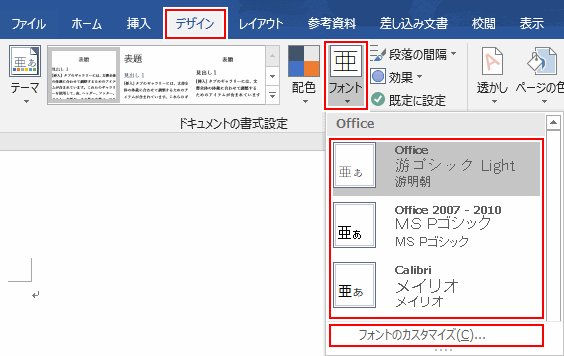
これでページ全体のフォントを変更できます。


新規ファイルを作成するたびにこの操作をしたくないときは、フォントを変更した後に [既定に設定] をクリックします。

[はい] をクリックします。

新規ファイルを作成すると、デフォルトのフォントが変更されています。

既定の設定を元に戻すには「スタイルをコピーまたはテンプレートに保存する」の「既存のテンプレートに保存する」をご覧ください。
スポンサーリンク
フォントが統一されないとき
テーマのフォントを変更してそれが反映されるのは、文字列やスタイルでテーマのフォントを使用しているときだけです。既定ですべてのスタイルがテーマのフォントを使用しています。
テーマのフォントを使用しているかどうかは、フォントを変更するときにテーマのフォントから選択しているかどうかでわかります。

他のフォントを使用していると、テーマのフォントを変更しても反映されません。
補足
すべての文章や段落には必ず「スタイル」が設定されています。何も設定していないときは、自動で「標準」スタイルになります。
スタイルを使用していない方にとっては「標準」スタイルのフォントを変更することが、既定のフォントを変更する意味になります。
太字にしたり文字色を変更するときに直接設定するのではなく、そのスタイルを設定するのがワードのやり方です。
各スタイルで使用しているフォントを変更すれば、ページ全体にその変更が反映されます。
すべてのスタイルでテーマのフォントを使用していれば、テーマのフォントを変更するとスタイルのフォントも変更されるので、ページ全体のフォントが変更されることになります。